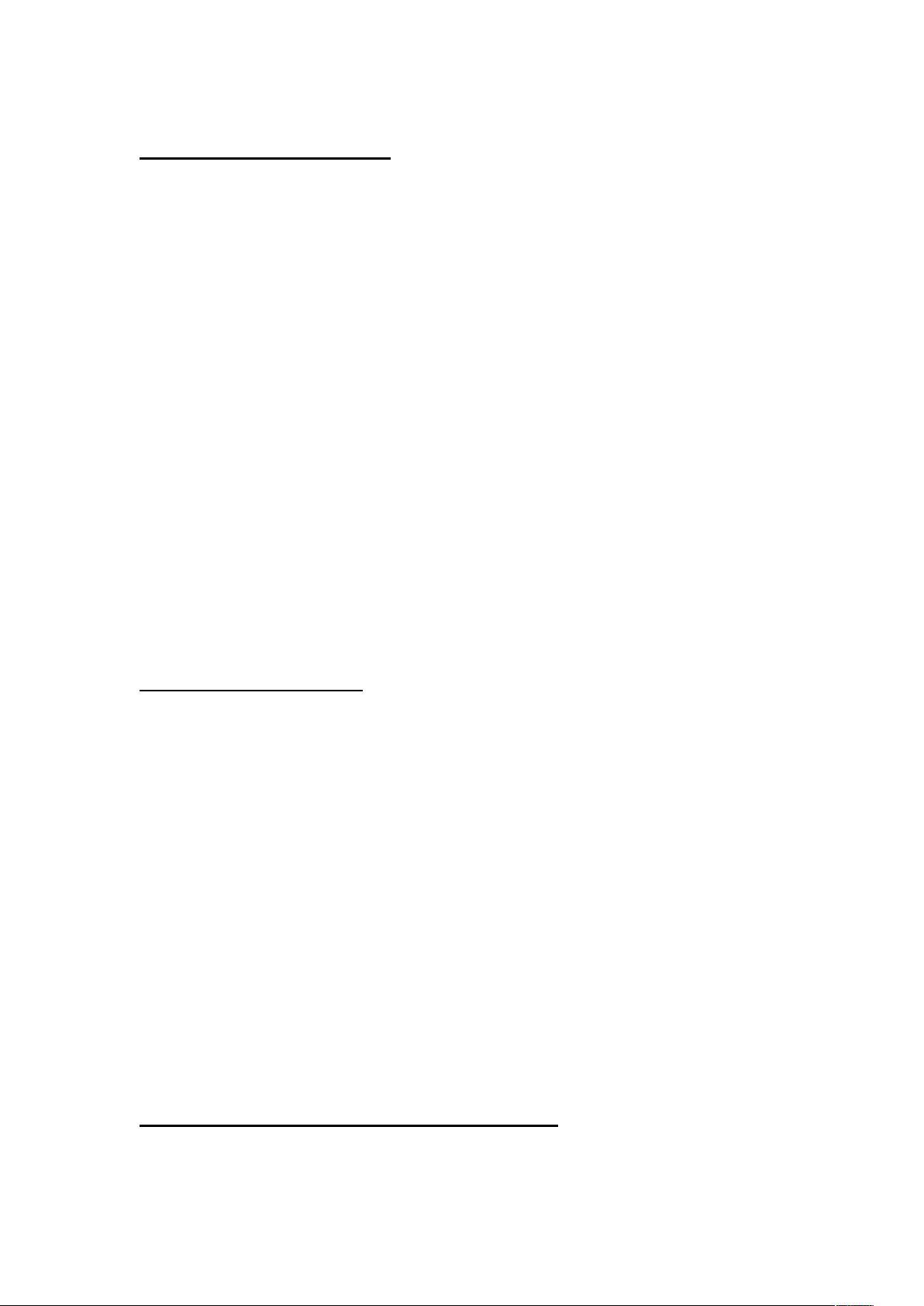提升Windows 7性能:系统清理与宽带加速指南
需积分: 9 110 浏览量
更新于2024-09-21
收藏 18KB DOCX 举报
"系统清理和优化Windows 7以提高运行速度"
Windows 7是一个流行的桌面操作系统,随着时间的推移,系统可能会积累各种无用的文件和设置,导致性能下降。以下是一些针对Windows 7系统的清理和优化技巧,可以帮助提升系统运行速度:
一、每日磁盘清理
这个步骤主要是删除临时文件和无用的系统文件,以释放磁盘空间。首先,打开“我的电脑”,右键点击C盘,选择“属性”。在弹出的窗口中,点击“磁盘清理”,然后确认删除临时文件和其他可选项目。同样,可以对D、E、F等其他磁盘进行相同操作。
二、清理Internet临时文件
为了加快浏览网页的速度,可以定期清理浏览器的缓存。在打开的网页中,点击工具菜单,选择“Internet选项”,在“常规”标签页下找到“Internet临时文件”,点击“删除”,并勾选“删除所有脱机内容”,最后确认删除。
三、磁盘碎片整理
磁盘碎片整理有助于优化硬盘的读写速度。通过“开始”菜单,进入“所有程序”->“附件”->“系统工具”->“磁盘碎片整理程序”。选择需要整理的磁盘,如C盘,然后点击“碎片整理”。这个过程可能需要较长时间,建议在不使用电脑时进行。完成整理后,关闭程序,并对其他磁盘重复该过程。
四、释放保留的宽带资源
默认情况下,Windows会预留一部分网络带宽供系统使用。可以通过组策略编辑器来释放这部分带宽。打开“开始”->“运行”,输入“gpedit.msc”打开组策略对象编辑器。依次导航到“计算机配置”->“管理模板”->“网络”->“QoS数据包计划程序”,双击“限制可保留带宽”,设置为“已启用”,并将“带宽限制(%)”设为“0”。
五、全面清理垃圾文件
系统中可能存在大量无用的临时文件、日志文件等,可以使用系统自带的清理工具或第三方软件进行深度清理。例如,定期清理Temporary Internet Files、日志文件夹、系统还原点等。此外,也可以考虑禁用或调整系统还原点的设置,以减少其占用的磁盘空间。
通过以上步骤,你可以有效地清理Windows 7系统,释放资源,从而提高系统的运行速度和响应性。同时,保持良好的系统维护习惯,比如定期更新软件和驱动程序,也能帮助保持系统的最佳状态。
2020-09-24 上传
2024-04-27 上传
2010-04-22 上传
2021-09-27 上传
msb1139199822
- 粉丝: 0
- 资源: 2
最新资源
- 黑板风格计算机毕业答辩PPT模板下载
- CodeSandbox实现ListView快速创建指南
- Node.js脚本实现WXR文件到Postgres数据库帖子导入
- 清新简约创意三角毕业论文答辩PPT模板
- DISCORD-JS-CRUD:提升 Discord 机器人开发体验
- Node.js v4.3.2版本Linux ARM64平台运行时环境发布
- SQLight:C++11编写的轻量级MySQL客户端
- 计算机专业毕业论文答辩PPT模板
- Wireshark网络抓包工具的使用与数据包解析
- Wild Match Map: JavaScript中实现通配符映射与事件绑定
- 毕业答辩利器:蝶恋花毕业设计PPT模板
- Node.js深度解析:高性能Web服务器与实时应用构建
- 掌握深度图技术:游戏开发中的绚丽应用案例
- Dart语言的HTTP扩展包功能详解
- MoonMaker: 投资组合加固神器,助力$GME投资者登月
- 计算机毕业设计答辩PPT模板下载